
Inhaltsverzeichnis:
- Autor John Day [email protected].
- Public 2024-01-30 07:16.
- Zuletzt bearbeitet 2025-01-23 12:52.

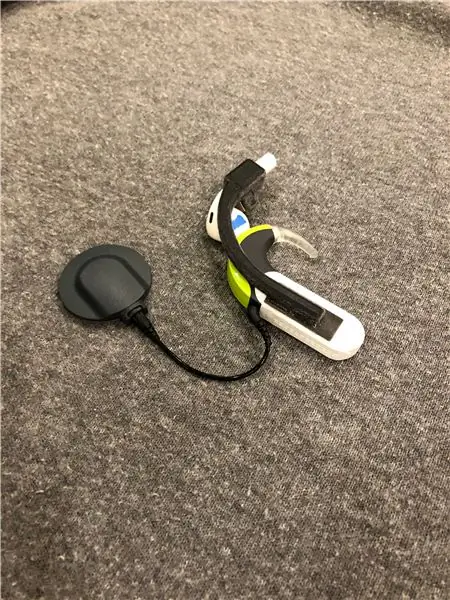
Da Cochlea-Implantat-Mikrofone über dem Ohr sitzen und der Benutzer nicht durch den Gehörgang hört, konnten Benutzer traditionell keine AirPods verwenden. Dies sind Anweisungen zum Anbringen von Ohrhörern an bilateralen MED-EL Sonnet Cochlea-Implantat-Prozessoren, sodass die Audioausgabe in die Cochlea-Implantat-Mikrofone geleitet wird, sodass der Träger handelsübliche AirPods verwenden kann. Diese AirPods sind an der Akkuabdeckung befestigt, sodass sie bei Nichtgebrauch durch Austauschen der Akkuabdeckung entfernt werden können. Dadurch sind sie klein genug, um in einer Tasche getragen zu werden, im Gegensatz zu Over-Ear-Kopfhörern, die bei CIs häufiger vorkommen. Im Gegensatz zu einem Direkt-Audio-Kabel kann der Benutzer während der Verwendung seiner AirPods immer noch Umgebungsgeräusche und Gespräche hören. Da AirPods über ein eingebautes Mikrofon verfügen, kann der Benutzer bequem telefonieren, während er die AirPods trägt. Im Grunde ist es toll.
In diesem Tutorial erhalten Sie die für die Arme benötigten Dateien und Anweisungen zum Anbringen der Arme, die mit dem Akku verbunden werden. Bitte beachten Sie, wenn Sie keinen Zugang zu einem 3D-Drucker haben, gibt es online Unternehmen, an die Sie die Dateien senden können, die die Arme für Sie drucken.
Materialien (Preise sind vom 18.03.18)
2 MED-EL Sonnet Cochlea-Implantat-Batterieabdeckungen ($50,00/Stück)
Double Bubble Non-Sag Red Epoxy (10,70 $)
2 Würfelmagnete, 5 mm (15,99 $ Sie haben viele zusätzliche)
Beschrifteter Stabmagnet (12,74 USD oder etwas mehr Arbeit und die Polarität Ihres Magneten kostenlos durch dieses YouTube-Tutorial bestimmen)
Weißes Malerband (5,99 $)
Apple AirPods ($ 159,00)
Schritt 1: Drucken Sie die Befestigungsarme
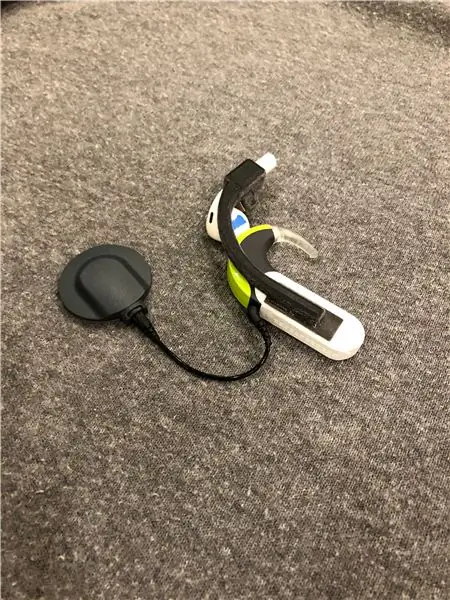
Verwenden Sie die verknüpften Dokumente, um die Arme in 3D zu drucken. Bitte beachten Sie, wenn Sie sie nicht selbst drucken möchten, können Sie einen Online-3D-Druckdienst verwenden, der sie ausdruckt und Ihnen zusendet.
Diese Arme wurden auf einem Stratasys 3D-Drucker mit VeroBlack-Filament gedruckt.
Am Ende dieses Instructable sind die SLDPRT-Dateien als "Tipp" für jeden verfügbar, der diese mit SolidWorks druckt.
Schritt 2: Schleifen Sie die Magnetlöcher
Rollen Sie etwas Sandpapier auf und schieben Sie es in die Öffnung, in die der Magnet passt, und schleifen Sie die Öffnung nach unten, bis die AirPods hineingleiten. Schleifen Sie sie nicht zu stark ab, da der Arm durch die enge Passform jeden AirPod greifen kann. Wenn sich die Öffnungen abnutzen und sich die AirPods lösen, hält der Magnet den AirPod immer noch an Ort und Stelle, wenn sie ganz in die Öffnung geschoben werden.
Schritt 3: Setzen Sie die Magnete ein

Jeder der quadratischen Schlitze dient zum Einpressen eines 5 mm Würfelmagneten mit dem Südpol nach außen. Um den Magneten mit dem Südpol nach außen einzupressen, befestigen Sie ihn zuerst am Nordpol eines beschrifteten Magneten und prüfen Sie, welcher Pol Süd ist (es ist derjenige, der vom Nordpol des beschrifteten Magneten angezogen wird) und drücken Sie dann 5mm Würfelmagnet in den quadratischen Schlitz. Überprüfen Sie noch einmal, ob Sie es mit dem herausstehenden Südpol einsetzen, indem Sie es erneut mit dem beschrifteten Magneten überprüfen.
Wenn Sie den Kauf eines beschrifteten Magneten überspringen möchten, finden Sie hier ein YouTube-Tutorial, das verschiedene Möglichkeiten zeigt, um die Polarität eines unbeschrifteten Magneten herauszufinden.
Schritt 4: Bedecken Sie die Näherungssensoren
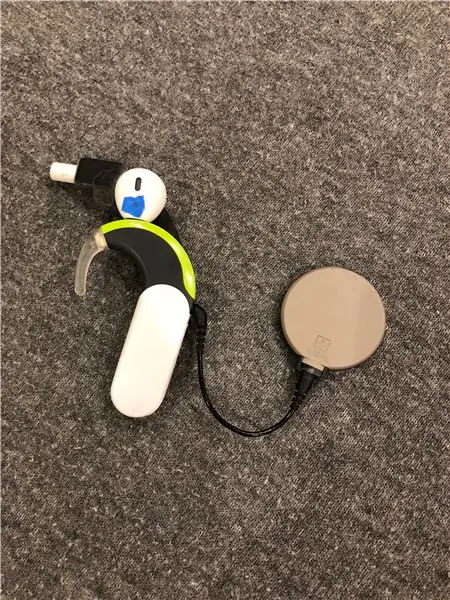

Die AirPods verfügen über einen Sensor, der die Musikwiedergabe stoppt, wenn sich nichts in ihrer unmittelbaren Nähe befindet. Es ist eine nette Funktion, wenn der AirPod in einem Ohr sitzt, nicht so hilfreich, wenn der AirPod auf einem CI-Gerät sitzt. Verwenden Sie ein weißes Malerband, um die Sensoren abzudecken. (Wir haben blaues Malerband verwendet, das Sie auf den Fotos deutlich sehen können.)
Schritt 5: Kleben Sie die Arme auf die Batterieabdeckung
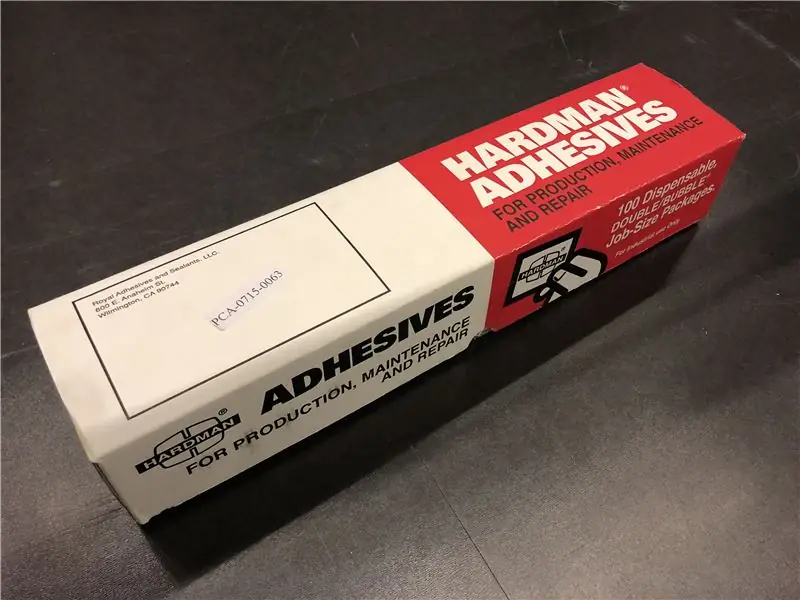
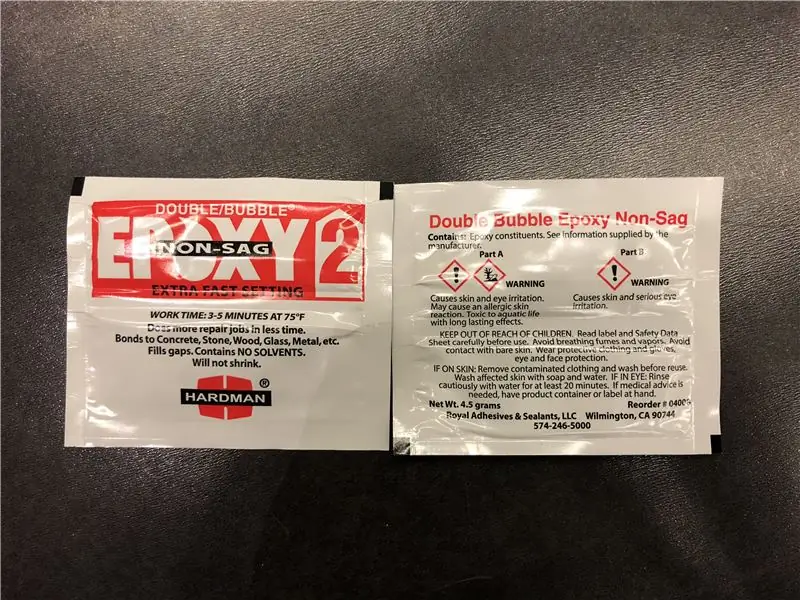

Stecken Sie die AirPods in die Befestigungsarme, bevor Sie etwas verkleben, damit Sie sicherstellen können, dass die Lautsprecher genau dort sind, wo Sie sie haben möchten, mit der Vorderkante des Lautsprechers knapp über der Vorderkante des Frontmikrofons und dem Lautsprecher flach an der Oberseite des Prozessor. Verwenden Sie das Double Bubble Non-Sag Red Epoxy, um einen festen Halt zu erzielen, was etwa 10-15 Minuten dauert.
Empfohlen:
Arduino Auto-Rückfahrwarnsystem - Schritt für Schritt: 4 Schritte

Arduino Auto-Rückfahrwarnsystem | Schritt für Schritt: In diesem Projekt entwerfe ich eine einfache Arduino-Auto-Rückwärts-Parksensorschaltung mit Arduino UNO und dem Ultraschallsensor HC-SR04. Dieses Arduino-basierte Car-Reverse-Warnsystem kann für eine autonome Navigation, Roboter-Ranging und andere Entfernungsr
So deaktivieren Sie die Autokorrektur für nur ein Wort (iOS): 3 Schritte

So deaktivieren Sie die Autokorrektur für nur ein Wort (iOS): Manchmal korrigiert die Autokorrektur möglicherweise etwas, das Sie nicht korrigieren möchten, z. Textabkürzungen beginnen sich in Großbuchstaben zu setzen (imo korrigieren zum Beispiel zu IMO). So erzwingen Sie, dass die Korrektur eines Wortes oder einer Phrase beendet wird, ohne aut zu deaktivieren
Creative Tactic3D Rage Wireless Headset reparieren (blaues Blinken, kein Pairing, Batterie ersetzen): 11 Schritte

Reparieren Sie das Creative Tactic3D Rage Wireless Headset (blaues Blinken, kein Pairing, Ersetzen der Batterie): Dieses Handbuch in Bildern ist für Besitzer eines Creative Headsets, bei denen die Kopplung mit dem USB-Sender verloren und die erneute Kopplung nicht funktioniert, da das Headset langsam blau blinkt und reagiert nicht mehr auf die Tasten. In diesem Zustand können Sie nicht
35 $ Wireless Follow Focus vom Kran 2 Schritte

35 US-Dollar drahtloser Follow-Fokus vom Kran 2: Lassen Sie uns einen drahtlosen Follow-Fokus für 35 US-Dollar für Ihre Kamera erstellen. Dies kann hervorragend für Filmsets mit einem dedizierten Fokus-Puller verwendet werden und kann verwendet werden, um den Zoom oder den Fokus jeder Kamera drahtlos einzustellen
So kühlen Sie Ihren Wireless-Netzwerkrouter und verhindern, dass er langsamer wird – wikiHow

So kühlen Sie Ihren drahtlosen Netzwerkrouter ab und verhindern, dass er verlangsamt wird: Dies ist eine Anleitung, die Ihnen zeigt, wie Sie Ihren drahtlosen Netzwerkrouter kühlen und eine Verlangsamung vermeiden. Ich habe den Lüfter des Computers verwendet, um das WLAN zu kühlen, den Lüfter an das WLAN anzuschließen und zu verwenden die gleiche Stromquelle des Wireless (Wireless NO Fan ON, Wi
